Dans cette section, vous allez poursuivre la création d'inserts pour l'ensemble de tiroir.
- Sur le ruban, cliquez sur l'onglet Noyau/Empreinte > le groupe de fonctions Insérer > Créer un insert
 . Vous allez utiliser le profil de gabarit Rectangle pour créer un autre insert. Le plan est le même que celui utilisé pour créer le premier insert. Les références sont indiquées dans l'image suivante.
. Vous allez utiliser le profil de gabarit Rectangle pour créer un autre insert. Le plan est le même que celui utilisé pour créer le premier insert. Les références sont indiquées dans l'image suivante. 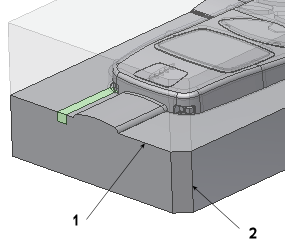
- Dans la boîte de dialogue Créer un insert, assurez-vous que l'outil Sélectionner un composant
 est sélectionné.
est sélectionné. - Dans la fenêtre graphique, sélectionnez le noyau comme référence d'extrémité.
- Dans le coin supérieur droit de la fenêtre graphique, cliquez sur Haut sur le cube de visualisation ViewCube pour orienter le modèle.
- Modifiez les cotes suivantes :
- Distance depuis la référence 1 = 1,75 mm
- Distance depuis la référence 2 = 24 mm
- Largeur du rectangle = 4 mm
- Hauteur du rectangle = 3,5 mm
- Cliquez sur OK dans la boîte de dialogue Créer un insert.
- Cliquez sur OK dans la boîte de dialogue Attribution d'un nom de fichier pour accepter les valeurs par défaut et générer l'insérer.
- Réorientez le modèle comme illustré dans l'image suivante. Les deux inserts créés à l'aide de la méthode de gabarit sont affichés.
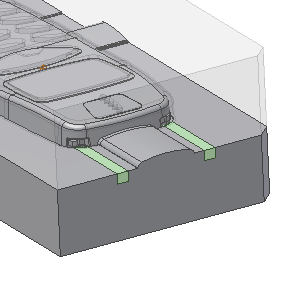
- Dans la barre d'outils d'accès rapide, cliquez sur Enregistrer pour enregistrer l'ensemble.